
Einige Freunde finden die Taskleiste möglicherweise nervig, wenn sie das Win7-System verwenden, und möchten die Taskleiste transparent machen, aber wie kann man die Taskleiste in Win7 transparent machen? Lassen Sie mich das dann mit dem Editor tun Ihnen die Schritte, um die Win7-Taskleiste transparent zu machen.
1. Wir klicken mit der rechten Maustaste auf eine leere Stelle auf dem Desktop und klicken im angezeigten Menü auf die Personalisierungsoption.
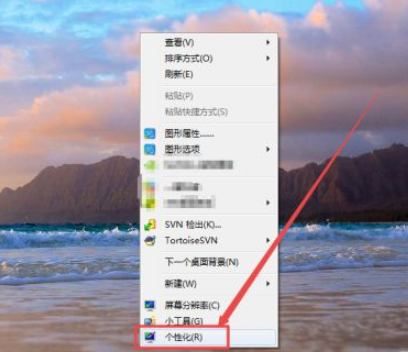
2. Wählen Sie dann auf der sich öffnenden personalisierten Seite ein Thema aus, das Sie nach Bedarf verwenden möchten.
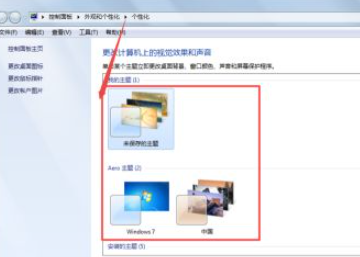
3. Klicken Sie nach der Auswahl unten auf die Option „Fensterfarbe“.

4. Dann sehen Sie in der Mitte der geöffneten Seite die Option „Transparenzeffekt aktivieren“. Das Häkchen im Kästchen davor ist nicht aktiviert, d. h. es ist deaktiviert.
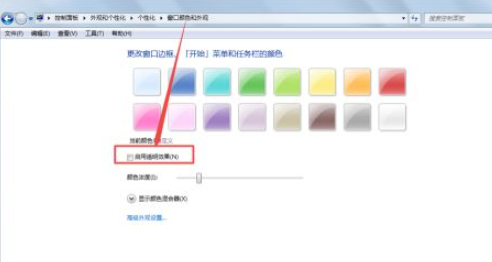
5. Dann aktivieren wir das Kontrollkästchen vor der Option „Transparenzeffekt aktivieren“ und stellen die Farbkonzentration nach Bedarf ein. Klicken Sie nach der Einstellung auf „Änderungen speichern“.
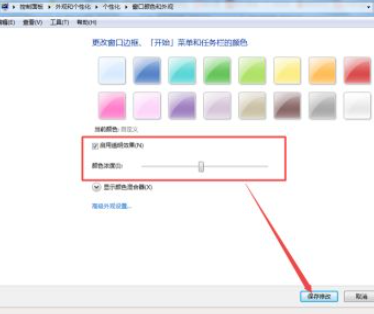
Das obige ist der detaillierte Inhalt vonSo stellen Sie die Taskleiste in Win7 transparent ein. Für weitere Informationen folgen Sie bitte anderen verwandten Artikeln auf der PHP chinesischen Website!




